Las 7 mejores alternativas gratuitas a Fences para la gestión de escritorios de Windows
De la misma manera que puede decir mucho sobre una persona mirando su escritorio físico, también puede deducir una cantidad similar de información del escritorio de Windows de una persona.
Si vive en un mundo de desorden virtual, podría ser sensato recurrir a una aplicación de administración de escritorio de terceros para obtener ayuda. La más conocida es Fences, pero también hay muchas otras opciones.
Aquí están las mejores alternativas gratuitas a Fences para administrar y organizar su escritorio de Windows.
1. Vallas
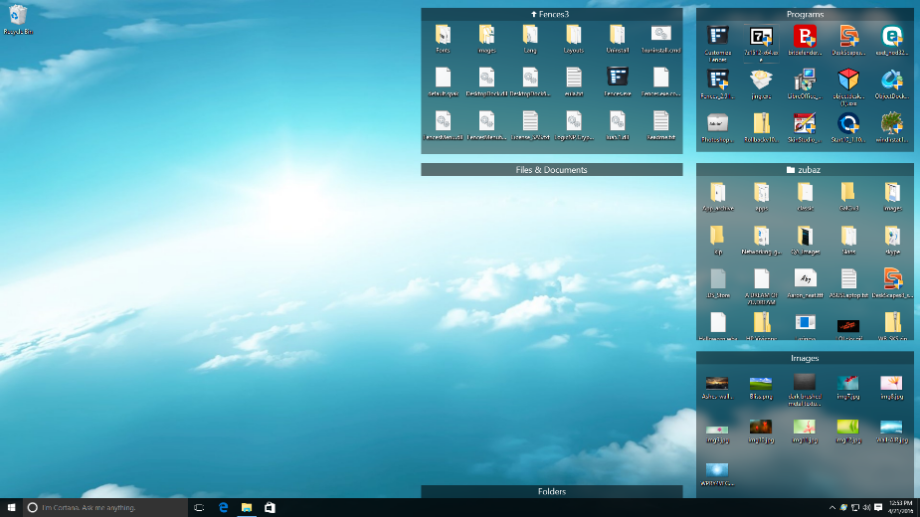
Espera, ¿cómo pueden Stardock's Fences ser una alternativa a Fences? Escúchanos.
En estos días, Fences es una aplicación de pago. Puede disfrutar de una prueba gratuita de 30 días, pero a partir de entonces deberá pagar $ 13 por la aplicación. Si desea la aplicación completa, incluido Object Desktop, le costará $ 36.
Sin embargo, Fences no siempre ha sido una aplicación de pago. Cuando se estaba haciendo un nombre por primera vez, la aplicación era gratuita.
¿Y la buena noticia? Aún puede descargar esa versión antigua y gratuita de Fences. Claro, no tiene tantas campanas y silbidos como los lanzamientos más recientes, pero aún funciona bien.
Descargar: Fences v1.01 (gratis)
2. Nimi Places
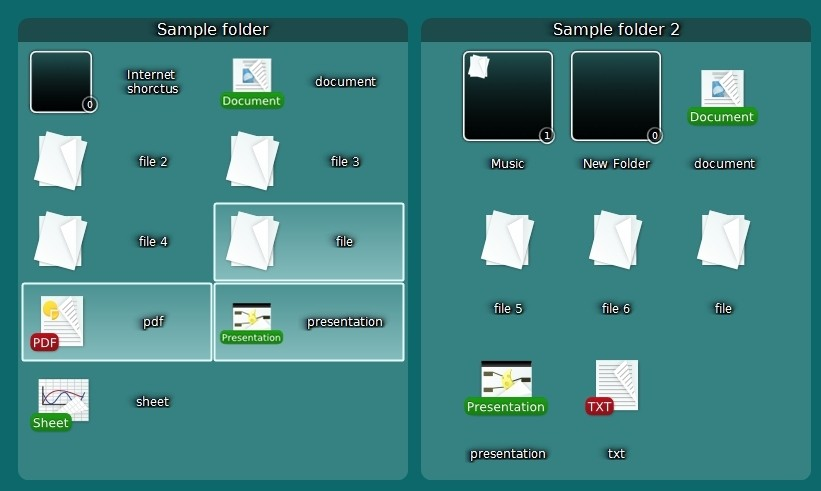
Nimi Places es una aplicación de organización de escritorio que permite a los usuarios organizar sus escritorios en contenedores personalizables. Cada contenedor puede contener archivos y carpetas de varias ubicaciones, y cada archivo o carpeta se puede mostrar como un icono o una miniatura.
Desde el punto de vista de la organización, puede agregar etiquetas de colores y crear reglas para los contenedores, de modo que se realicen acciones específicas en momentos predefinidos. Cada contenedor puede usar un tema individual, y puede usar íconos de diferentes tamaños dentro de cada contenedor para ayudar a las imágenes en pantalla. Los contenedores también tienen una vista previa de medios incorporada.
También vale la pena ver las miniaturas con más detalle. Nimi Places no solo tiene la capacidad de crear miniaturas de imágenes y videos, también puede trabajar con archivos de Photoshop, accesos directos a páginas web, directorios de carpetas y una variedad de archivos de productividad.
Descargar: Nimi Places (Gratis)
3. XLaunchpad
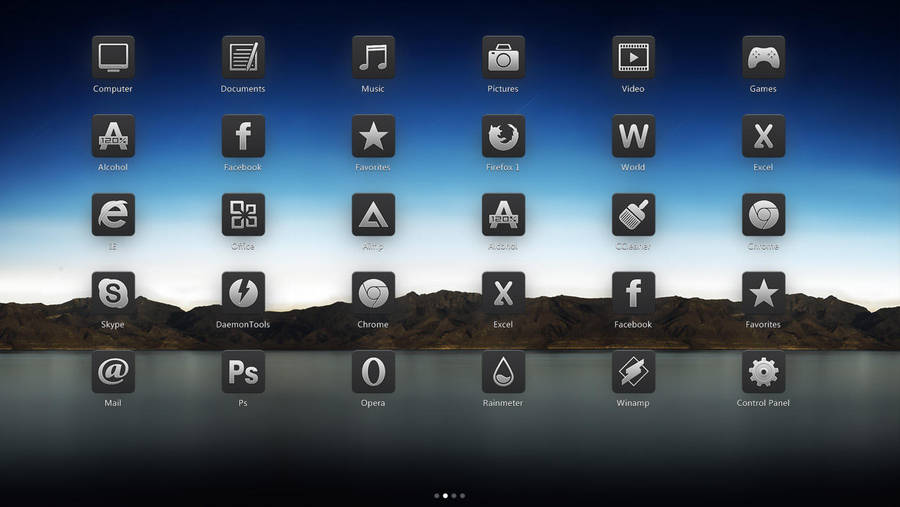
Si es un usuario de Apple, estará familiarizado con Launchpad en macOS. Sí, puede intentar personalizar el menú Inicio en Windows 10 para replicarlo parcialmente, pero tener todas sus aplicaciones instaladas claramente visualizadas y disponibles con un solo clic es muy conveniente y un verdadero ahorro de tiempo.
Si eres el tipo de persona que tiene cientos de accesos directos a aplicaciones en tu escritorio, prueba XLaunchpad. Trae la experiencia de Mac Launchpad a Windows. Una vez instalado, verá un icono de Rocket en su escritorio. Haga clic en el icono y verá todas sus aplicaciones. Finalmente puede eliminar todos esos accesos directos a aplicaciones de su escritorio.
Descargar: XLaunchpad (gratis)
4. Deslizamiento lateral
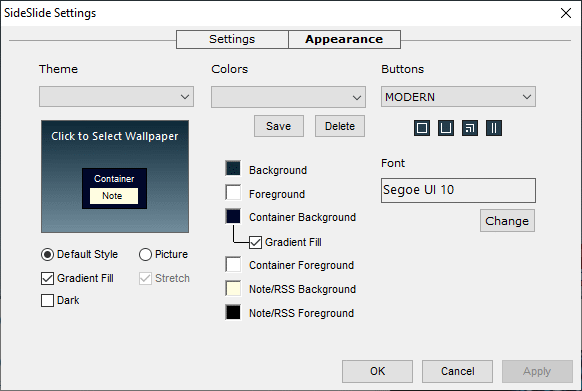
A las personas que han usado Fences para Windows les gustará SideSlide. Es el equivalente de Windows a meter todo el desorden de su escritorio físico en los cajones de su oficina. Fuera de la vista, fuera de la mente, ¿verdad?
El programa se centra en un espacio de trabajo. Dentro del espacio de trabajo, puede agregar contenedores, accesos directos, comandos, URL, fuentes de noticias RSS, imágenes, recordatorios, notas y mucho más.
Todo el contenido de su espacio de trabajo está disponible con un solo clic. Simplemente acople la aplicación al costado de la pantalla y permanecerá fuera de la vista cuando no esté en uso; coloque el mouse sobre el dock y se expandirá instantáneamente.
La personalización es la prioridad de SideShare. Con algunos ajustes, puede hacer que la aplicación funcione exactamente como lo desea.
Descargar: SideSlide (gratis)
5. ViPad
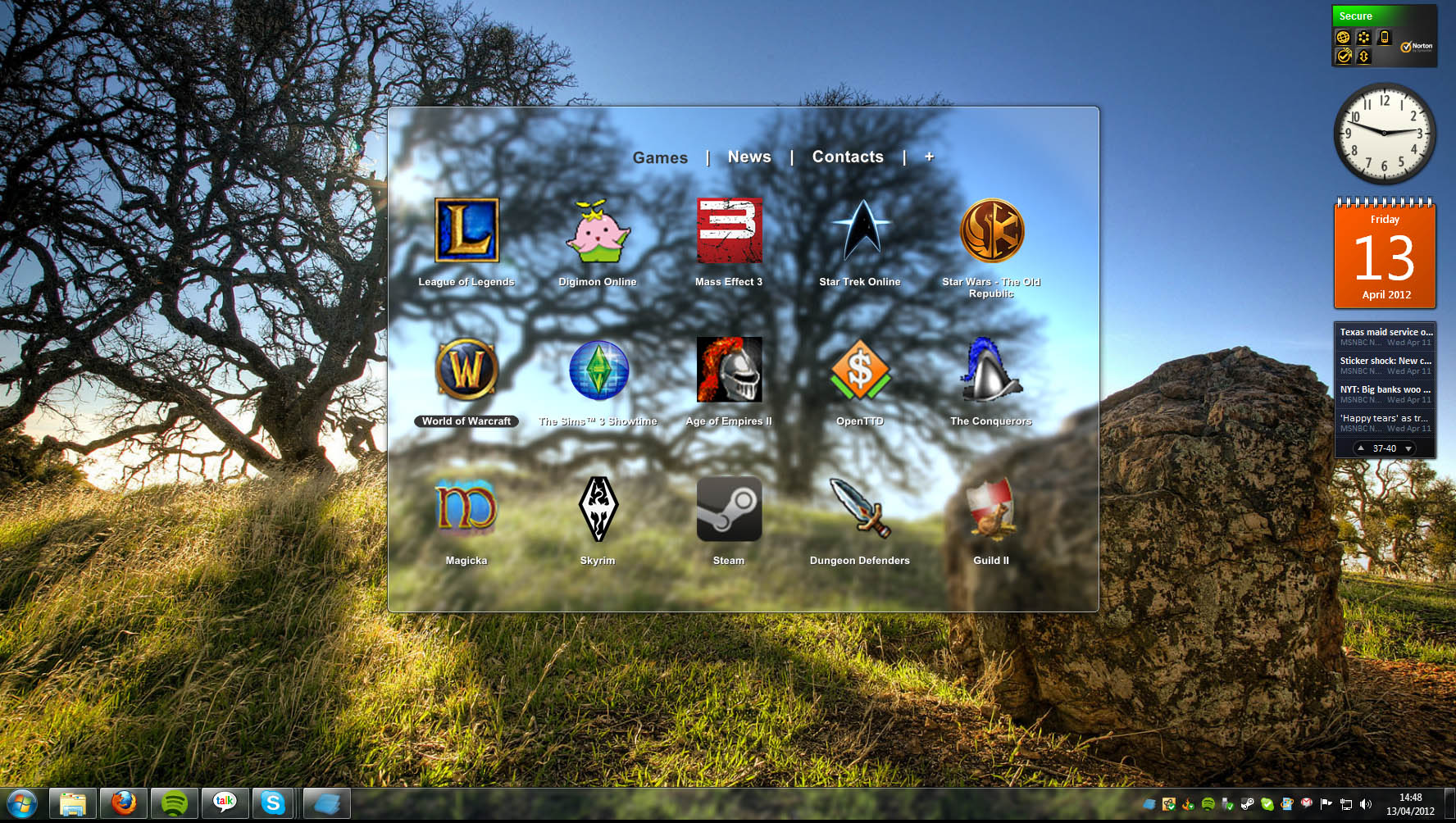
Otro organizador de escritorio de computadora para Windows 10, ViPad, también adopta un enfoque basado en contenedores para organizar su escritorio. Sin embargo, solo usa un solo contenedor, con pestañas en la parte superior de la ventana del contenedor, lo que le permite saltar entre los diferentes grupos de contenido.
Las pestañas pueden contener aplicaciones y documentos, enlaces web, contactos de redes sociales e incluso música. Las pestañas se pueden buscar por completo (solo comience a escribir para comenzar a buscar) y se pueden reorganizar para adaptarse a sus necesidades mediante la función de arrastrar y soltar.
Lo mejor de todo es que puede personalizar sus pestañas descargando iconos gratuitos de Windows 10 desde el sitio web de ViPad.
Descargar: ViPad (gratis)
6. Vallas TAGO
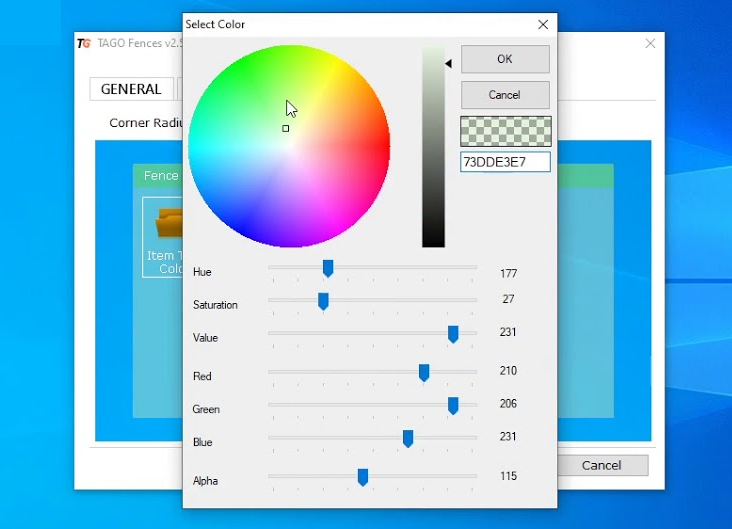
TAGO Fences es la aplicación más ligera de esta lista. Si solo desea algunas funciones básicas sin todos los extras adicionales que probablemente nunca usará, compruébelo.
También podría decirse que es la experiencia más parecida a Fences, con los lugares Nimi antes mencionados en un cercano segundo lugar.
La aplicación le permite almacenar múltiples accesos directos y aplicaciones dentro de cada valla y tiene una barra de desplazamiento si la lista de iconos se vuelve demasiado grande para el contenedor.
Puede cambiar el fondo y los colores del mosaico, mostrar u ocultar iconos individuales y arrastrar y soltar su contenido en el orden que prefiera para cada contenedor.
Descargar: TAGO Fences (Gratis)
7. Escritorios virtuales
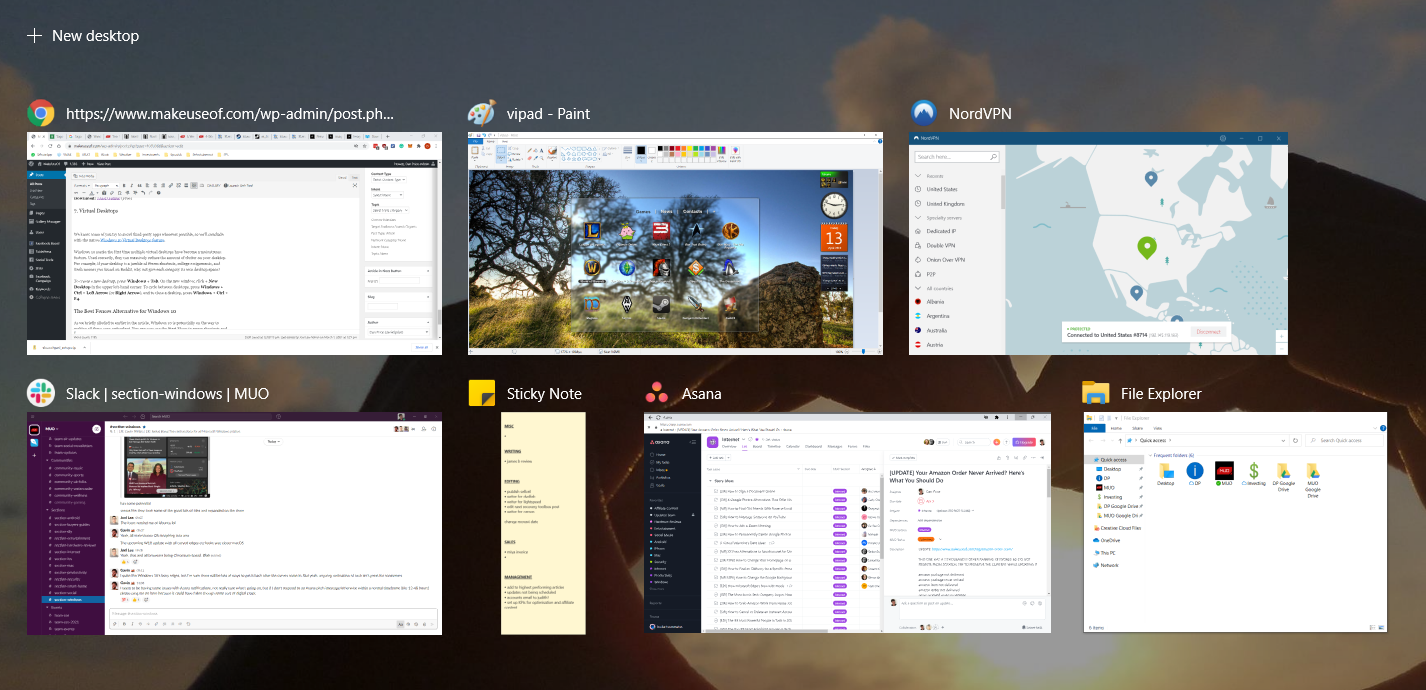
Sabemos que algunos de ustedes intentan evitar las aplicaciones de terceros siempre que sea posible, por lo que concluiremos con la función nativa de escritorios virtuales de Windows 10 .
Windows 10 marca la primera vez que varios escritorios virtuales se han convertido en una característica principal. Si se usan correctamente, pueden reducir enormemente la cantidad de desorden en su escritorio. Por ejemplo, si tu escritorio es una mezcla de accesos directos de Steam, asignaciones universitarias y memes nuevos que encontraste en Reddit, ¿por qué no darle a cada categoría su propio espacio de escritorio?
Para crear un nuevo escritorio, presione Windows + Tab . En la nueva ventana, haga clic en + Nuevo escritorio en la esquina superior izquierda. Para alternar entre escritorios, presione Windows + Ctrl + Flecha izquierda (o Flecha derecha ) y para cerrar un escritorio, presione Windows + Ctrl + F4 .
¿Necesita una alternativa de Fences para Windows 10?
Windows 10 está potencialmente en camino de hacer que todas estas aplicaciones sean redundantes. Ahora puede usar el menú Inicio para agrupar accesos directos y aplicaciones en carpetas expandibles (simplemente arrastre un ícono sobre otro para comenzar). Si empareja el menú Inicio con escritorios virtuales, puede argumentar que aplicaciones como Fences están llegando al final de su ciclo de vida.
Sin embargo, a algunos usuarios aún les encantarán las funciones adicionales que ofrecen. La gente podrá sacar el mayor provecho de los escritorios desordenados.
Si está buscando la experiencia más parecida a Fences, le recomendamos Nimi, aunque todas las aplicaciones de esta lista son alternativas viables de Stardock Fences.
Crédito de la imagen: scanrail / Depositphotos
